- Autre
- Nvidia GeForce Experience
- 18 février 2025 à 11:15
-

- 1/4
Lorsque vous souhaitez télécharger et installer le pilote graphique de votre carte graphique NVIDIA, il vous suffit d'aller sur le site de NVIDIA et de sélectionner le modèle de votre carte graphique, ainsi que votre version de Windows.
Néanmoins, si vous avez plusieurs cartes graphiques NVIDIA dans votre ordinateur, cela se complique.
En effet, il faut trouver quelle est la dernière version du pilote graphique NVIDIA compatible avec vos 2 cartes graphiques.
Dans le cas contraire, une ou plusieurs de vos cartes graphiques ne fonctionneront pas.
Dans notre cas, nous avons un PC avec 2 cartes graphiques, car ce PC est aussi utilisé avec d'autres hyperviseurs qui permettent de créer une machine virtuelle pour le gaming.
Sans rentrer dans les détails, pour que vous puissiez utiliser une carte graphique (dans notre cas : la NVIDIA GeForce RTX 3070) dans une machine virtuelle, il faut que votre ordinateur initialise (utilise) une autre carte graphique de votre ordinateur (dans notre cas : la NVIDIA GeForce GT 710).
- Cartes graphiques détectées par le gestionnaire de périphériques
- Télécharger la dernière version du pilote NVIDIA compatible avec vos 2 cartes graphiques NVIDIA
- Installer pilote graphique NVIDIA téléchargé
- Panneau de configuration NVIDIA
- NVIDIA GeForce Experience
- Dupliquer l'affichage sur les 2 écrans
- Fonctionnalités limitées dans NVIDIA GeForce Experience
- Bonus : pilote récent incompatible avec l'ancienne carte graphique
1. Cartes graphiques détectées par le gestionnaire de périphériques
Comme vous pouvez le voir dans le gestionnaire de périphériques ci-dessous, Windows 10 détecte nos 2 cartes graphiques (pour lesquels les pilotes ne sont pas installés ou ne sont pas à jour).
Note : par défaut, Windows 10 télécharge généralement automatiquement de vieux pilotes depuis les serveurs de Microsoft pour les cartes graphiques NVIDIA.
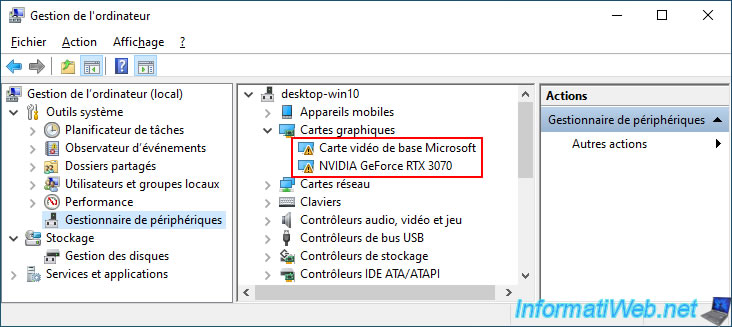
Si nous faisons un double clic sur notre carte graphique "Carte vidéo de base Microsoft" et que nous sélectionnons la propriété "Numéros d'identification du matériel" dans l'onglet "Détails", nous pouvons voir que son ID matériel est "VEN_10DE&DEV_128B".
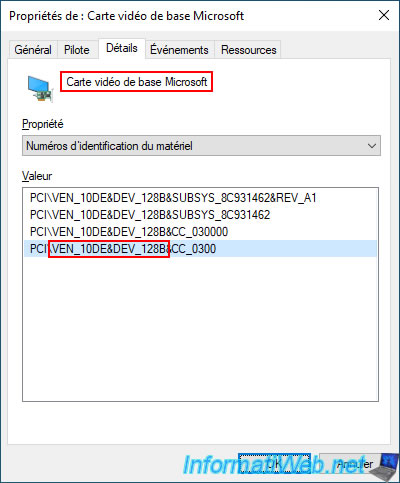
Pour connaitre le modèle de cette carte graphique, il suffit de chercher la valeur "VEN_10DE&DEV_128B" récupérée précédemment sur Google.
Dans notre cas, nous pouvons voir qu'il s'agit d'une carte graphique NVIDIA GeForce GT 710.
Attention : ne téléchargez jamais de pilotes depuis les sites trouvés par Google quand vous faites ce type de recherche.
Bien que les informations référencées par ces sites tiers sont généralement correctes, les pilotes proposés par ces sites sont généralement malveillants et pourraient donc endommager physiquement votre matériel.
Important : téléchargez toujours vos pilotes depuis le site officiel du fabricant concerné par votre matériel.
Dans ce cas-ci, le site de NVIDIA (qui a fabriqué le chipset (puce) de votre carte graphique).
Notez que dans notre cas, nous pourrions aussi le télécharger depuis le site de MSI (qui correspond à la marque de notre carte graphique).
Néanmoins, le site de NVIDIA est toujours plus à jour que le site des autres fabricants qui utilisent les puces graphiques NVIDIA.
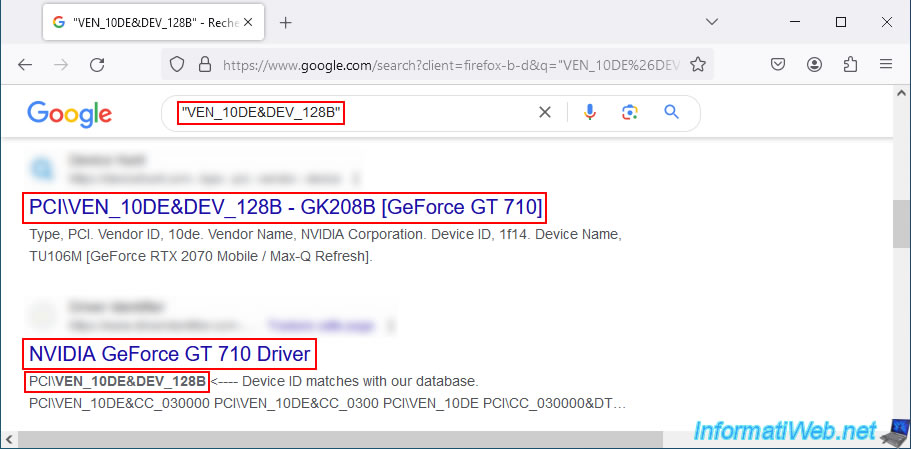
Pour l'autre carte graphique détectée par le gestionnaire de périphériques, le nom "NVIDIA GeForce RTX 3070" est déjà indiqué.
Néanmoins, si nous regardons son ID matériel, nous pouvons voir la valeur "VEN_10DE&DEV_2484".
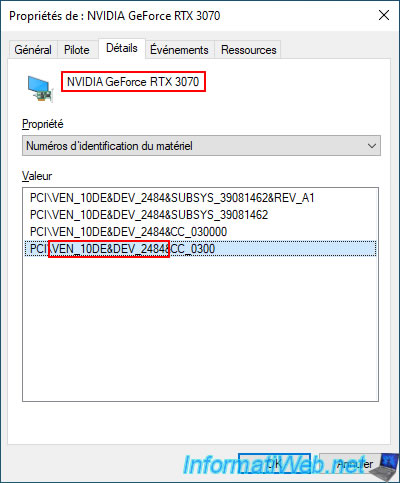
Comme prévu, des sites tiers trouvés sur Google vous indiquent qu'il s'agit bien d'une carte graphique "NVIDIA GeForce RTX 3070".
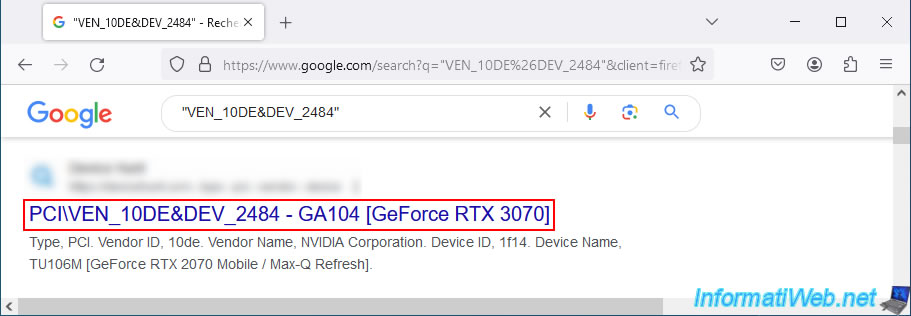
Maintenant que vous connaissez le modèle de vos 2 cartes graphiques NVIDIA, vous devez trouver quelle carte graphique NVIDIA est la plus ancienne.
Pour cela, vous pouvez utiliser le site "TechPowerUp" qui possède une grosse base de données avec des cartes graphiques NVIDIA, AMD et Intel.
Allez dans la section "Databases -> GPU Database" du site "TechPowerUp" et indiquez le modèle souhaité dans la case de recherche "or type to Search".
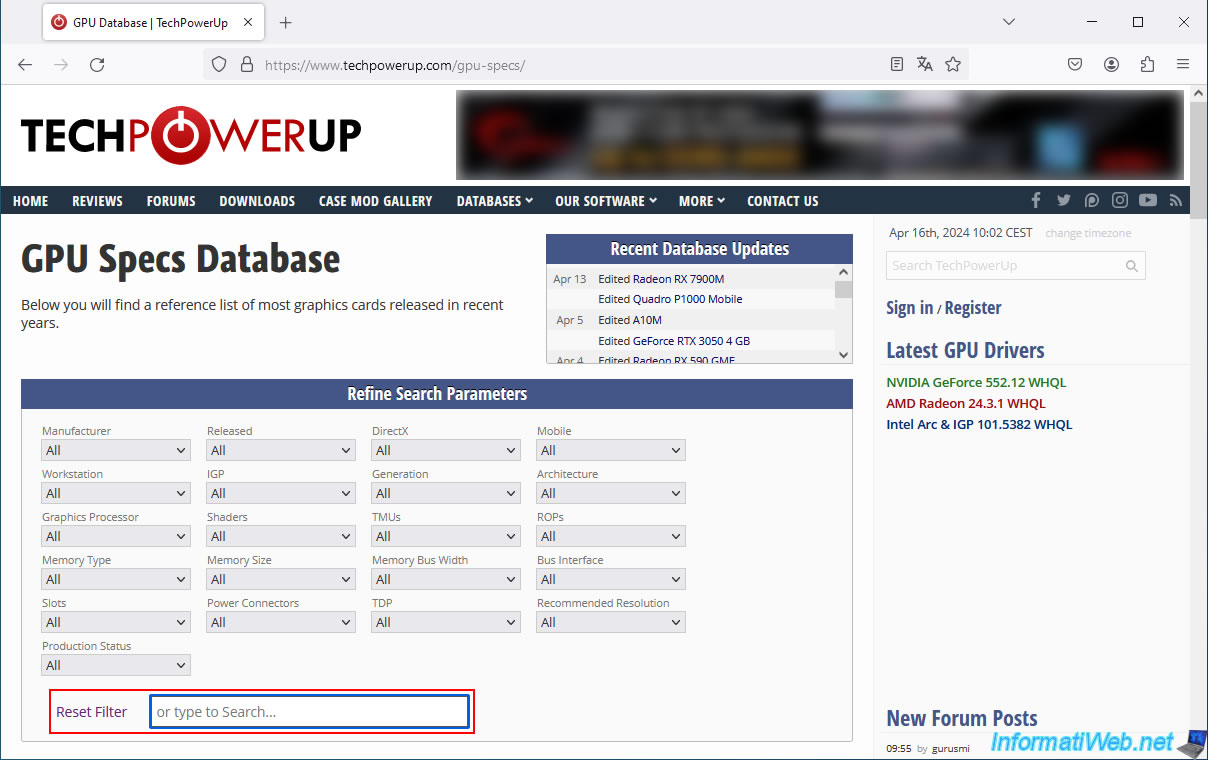
Comme vous pouvez le voir, notre carte graphique "GeForce GT 710" est sortie le 27 Mars 2014.
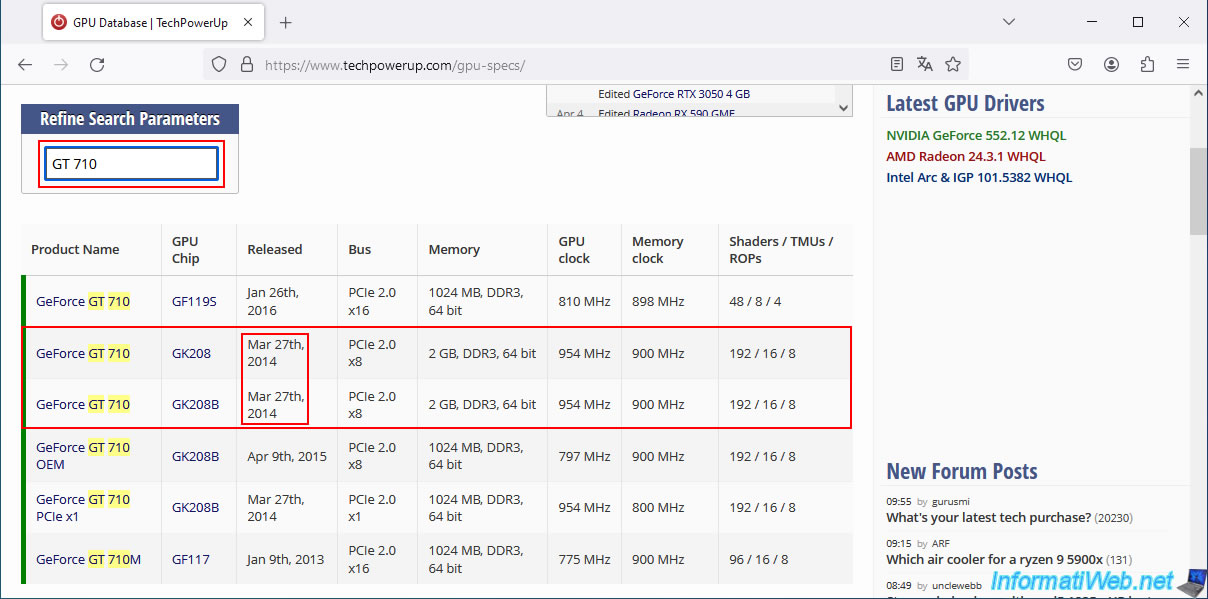
Notre carte graphique "GeForce RTX 3070" est sortie le 1 Septembre 2020.
Notre carte graphique "GeForce GT 710" est donc plus ancienne que notre carte graphique "GeForce RTX 3070".
Notez que d'une façon plus générale, Nvidia a sortit dans l'ordre des cartes graphiques : GT xx, GTX xx, RTX 20xx, RTX 30xx, ...
Néanmoins, si vous avez 2 cartes graphiques différentes présentes dans une même gamme, cette technique vous permettra de savoir laquelle est précisément la plus ancienne.
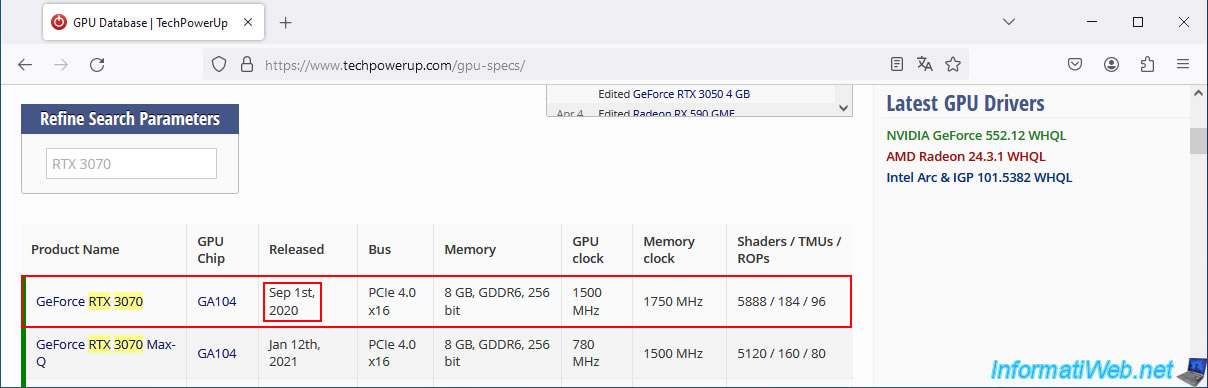
2. Télécharger la dernière version du pilote NVIDIA compatible avec vos 2 cartes graphiques NVIDIA
Maintenant que vous savez quelle carte graphique est la plus ancienne dans votre cas, allez sur la page "Téléchargez les pilotes NVIDIA officiels | NVIDIA" et tentez de télécharger le dernier pilote NVIDIA disponible pour cette ancienne carte graphique pour votre version de Windows.
Dans notre cas, nous sélectionnons :
- Série de produit : GeForce 700 Series.
- Produit : GeForce GT 710.
- Système d'exploitation : Windows 10 64-bit.
Ensuite, cliquez sur le bouton "Trouver".
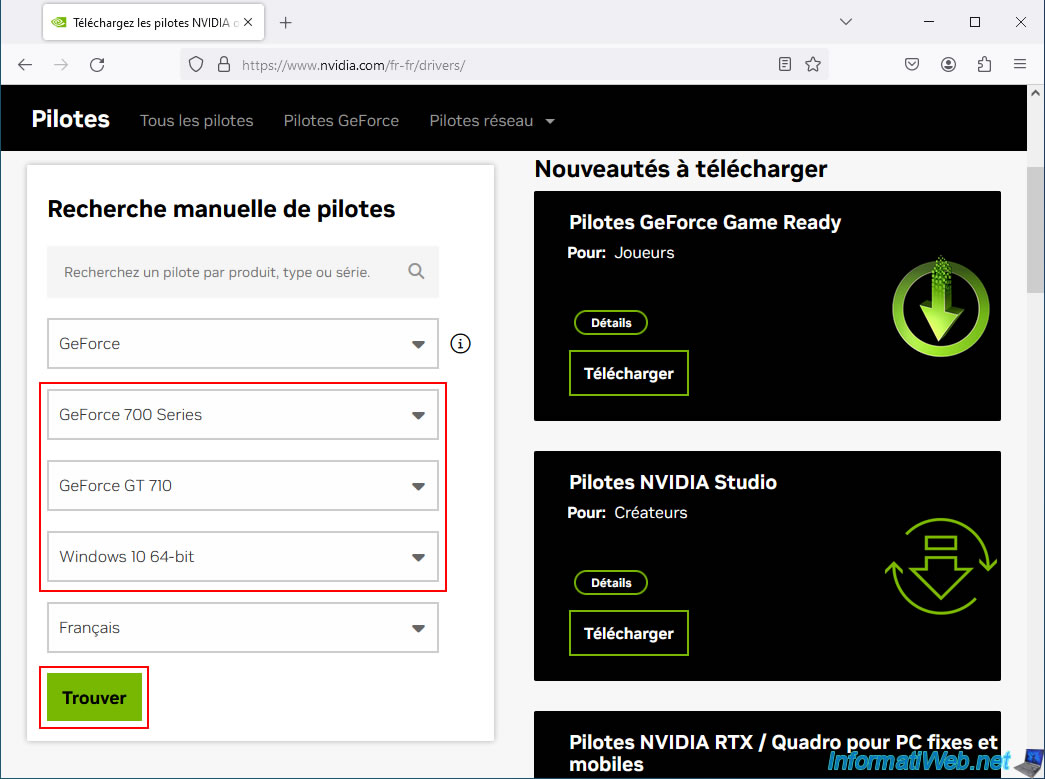
Attention : si la plus ancienne de vos cartes graphiques NVIDIA est trop ancienne, le site de NVIDIA vous proposera une mise à jour de sécurité "GeForce Security Update Driver" au lieu d'une mise à jour standard "Pilote GeForce Game Ready".
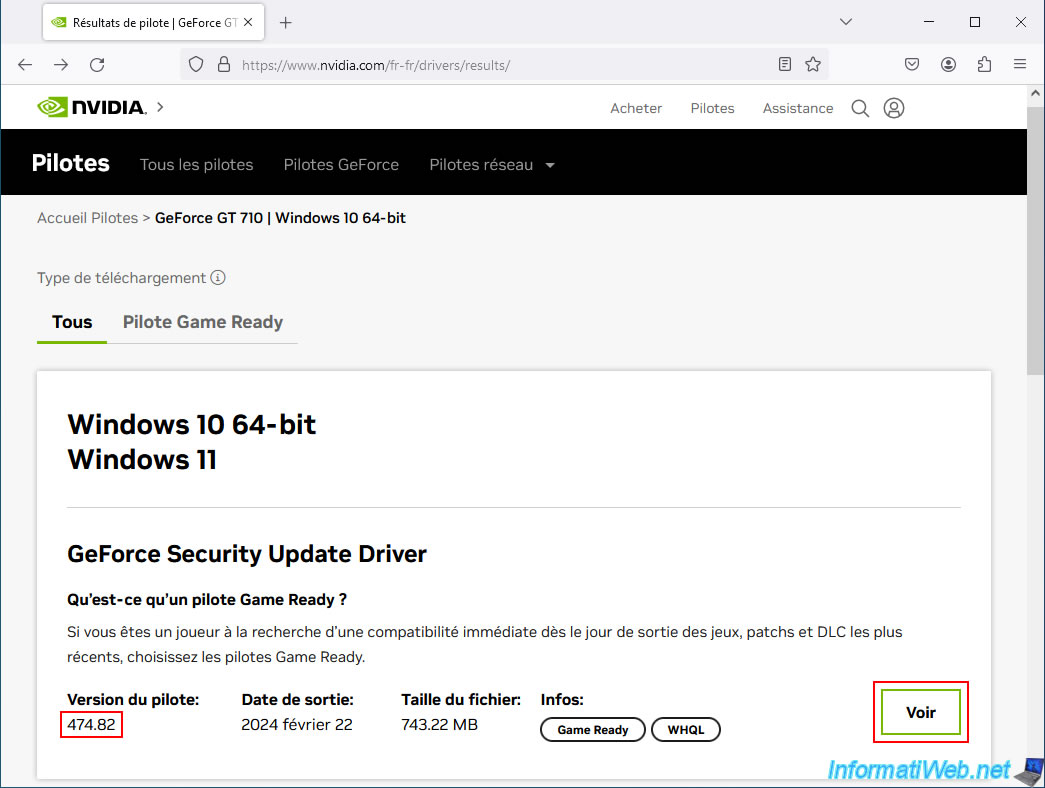
La page du pilote souhaité apparait.
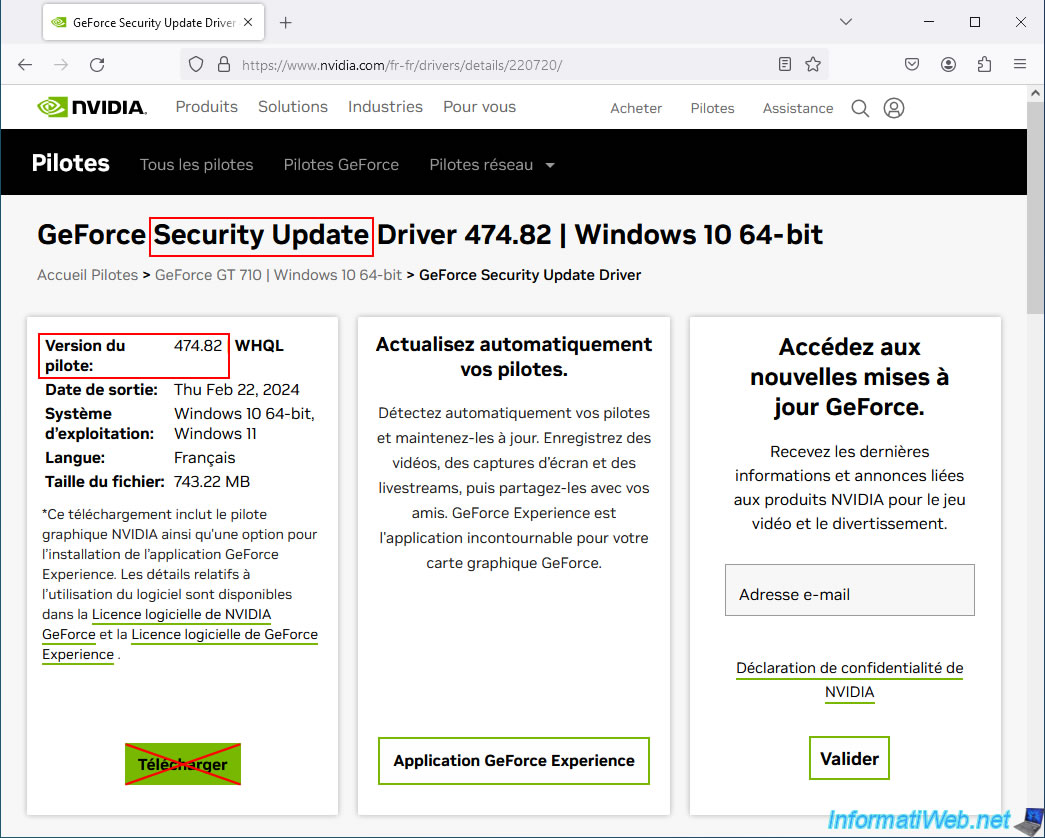
Or, si vous allez dans l'onglet "Produits compatibles", vous remarquerez que la liste des produits supportés est très courte.
Comme vous pouvez le voir, NVIDIA n'affiche que le modèle de notre ancienne carte graphique "GeForce GT 710" dans cette liste.
Donc, NE téléchargez PAS cette version du pilote NVIDIA. Sinon, votre carte graphique NVIDIA récente ne fonctionnera plus.
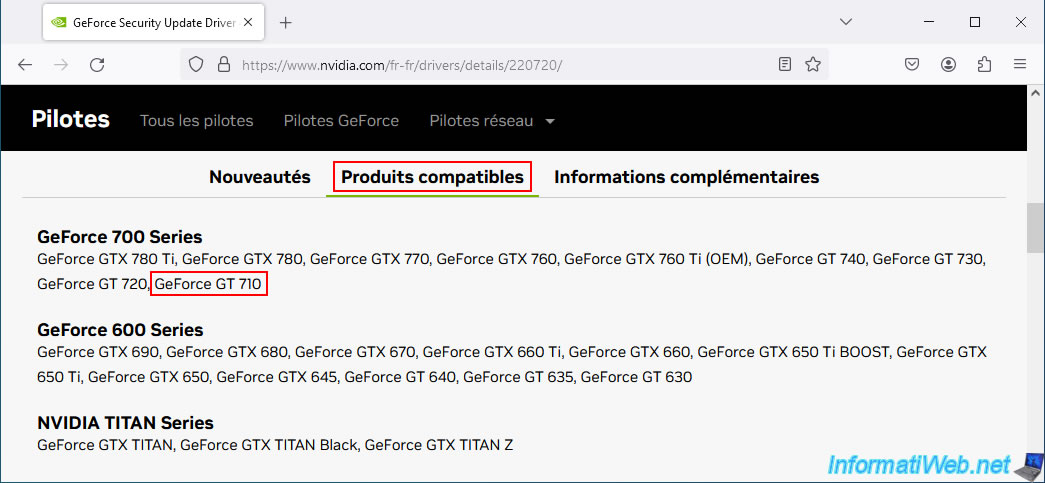
Si vous avez le même problème que nous, alors retournez à la page précédente (la page de résultats) et cliquez sur "Voir plus de versions".
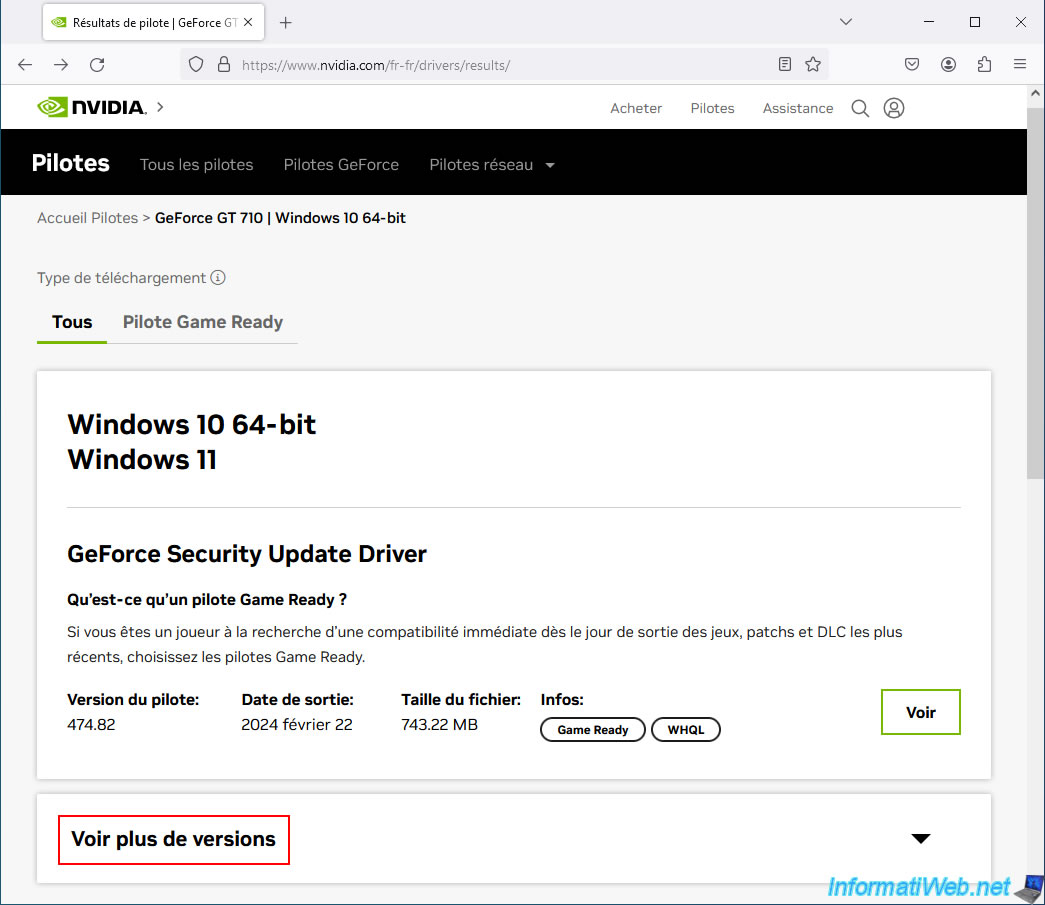
NVIDIA vous affiche la liste des derniers pilotes NVIDIA disponibles pour cette carte graphique NVIDIA.
Comme vous pouvez le voir, NVIDIA propose d'abord des pilotes "Pilote GeForce Game Ready" (quand votre carte est encore supportée), puis uniquement des mises à jour de sécurité (GeForce Security Update Driver) quand votre carte graphique devient beaucoup trop vieille.
Choisissez le dernier pilote "Pilote GeForce Game Ready" proposé pour votre carte graphique NVIDIA.
Dans notre cas, il s'agit de la version "472.12".
Attention : l'ancien programme "NVIDIA GeForce Experience" est inclus avec le pilote NVIDIA uniquement jusqu'à la version 566.14.
En effet, à partir de la version 566.36 des pilotes NVIDIA, NVIDIA a remplacé le programme "NVIDIA GeForce Experience" par sa nouvelle application "NVIDIA App".
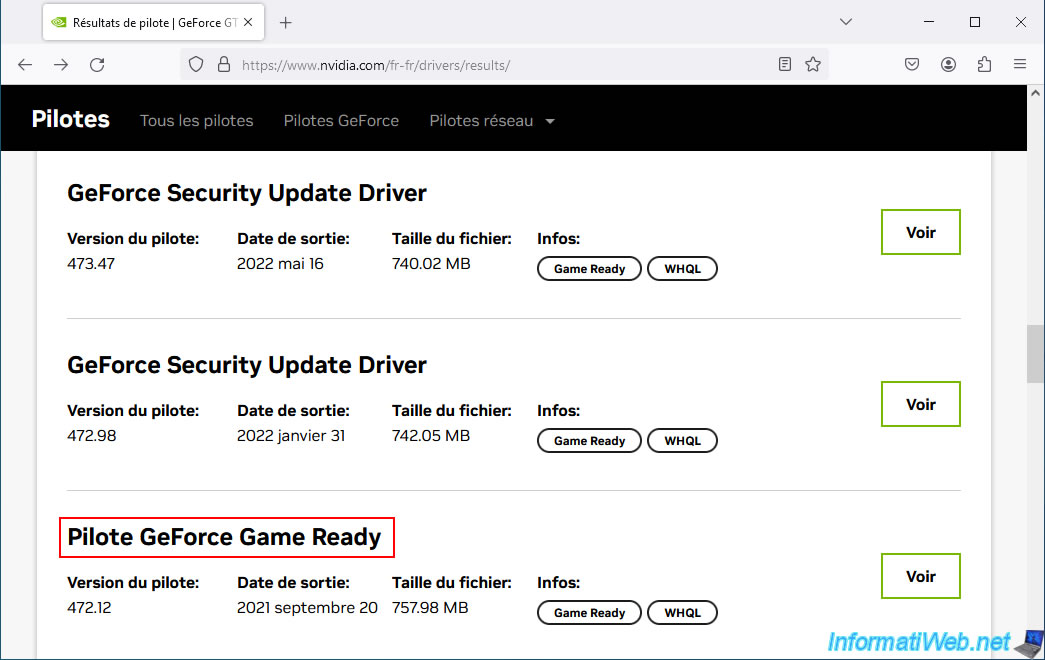
La page de la version souhaitée apparait.
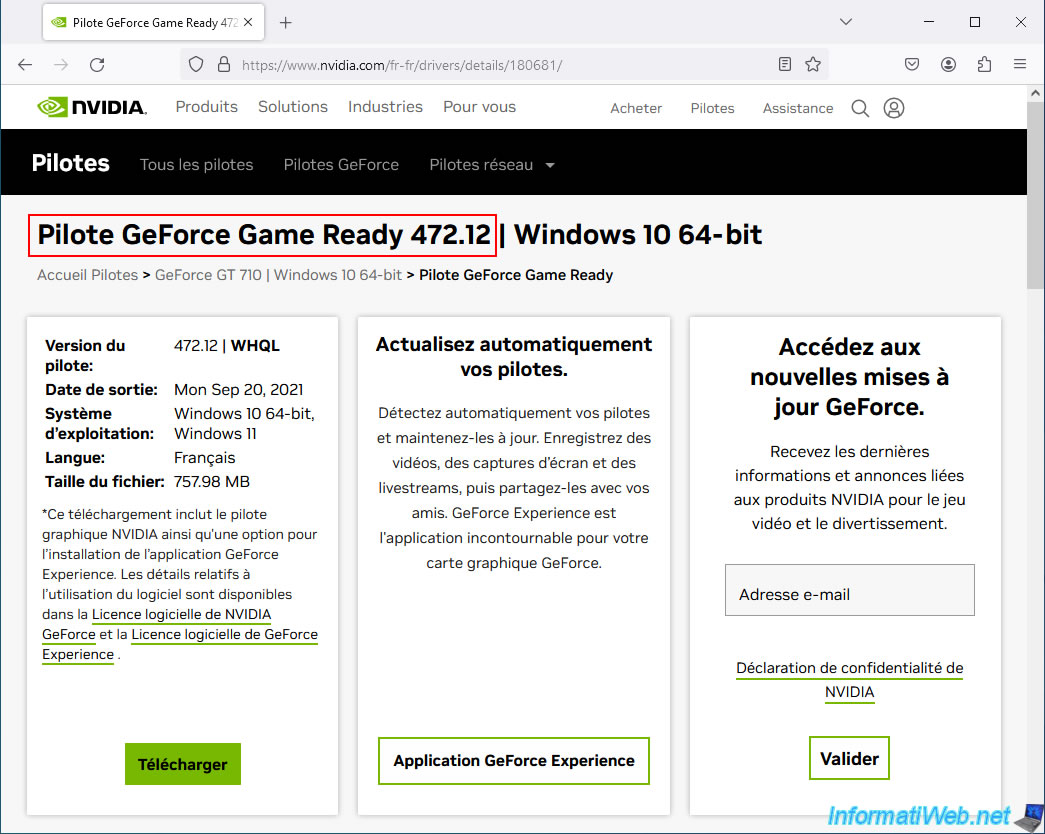
Allez dans l'onglet "Produits compatibles" de la page "Pilote GeForce Game Ready" affichée et cette fois-ci, vous remarquerez que la liste des produits compatibles est beaucoup plus longue.
Dans notre cas, nous trouvons :
- notre carte graphique NVIDIA la plus récente : GeForce RTX 3070.
- notre carte graphique NVIDIA la plus ancienne : GeForce GT 710.
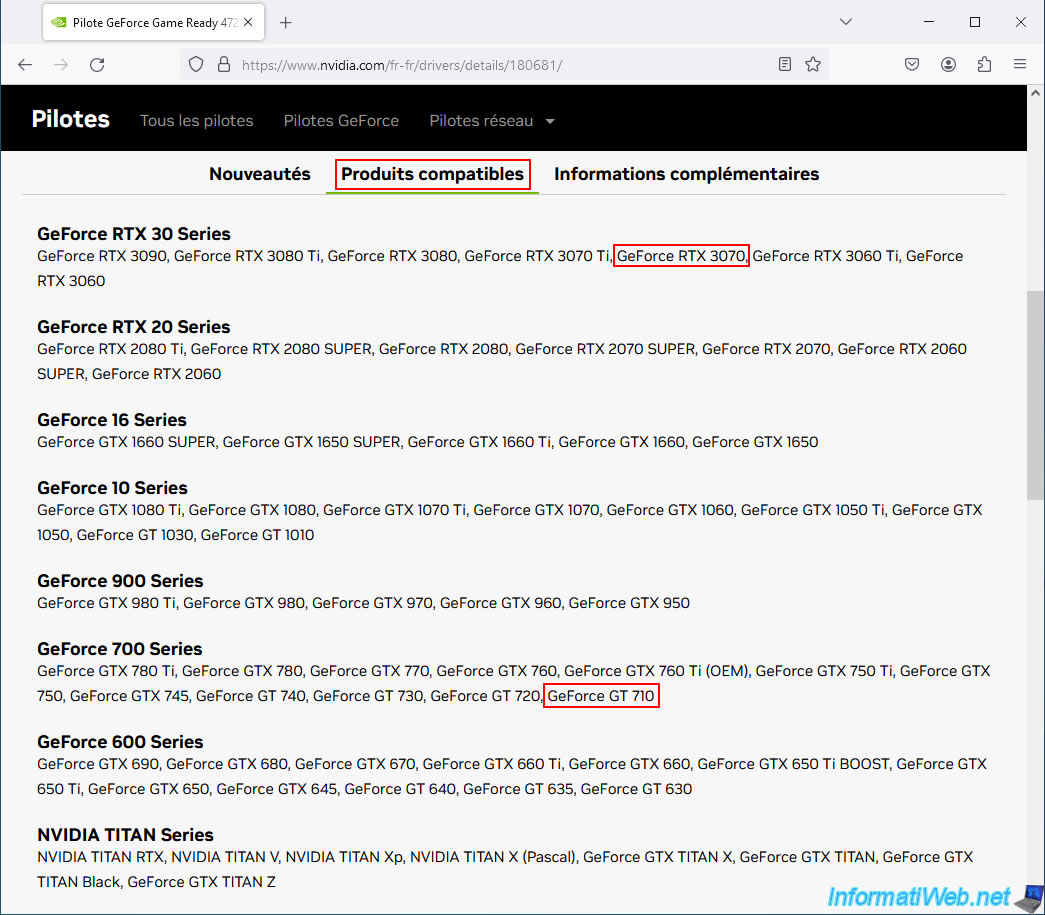
Si vos 2 cartes graphiques sont référencées dans la liste des produits compatibles avec cette version du pilote NVIDIA, alors cliquez sur le bouton "Télécharger".
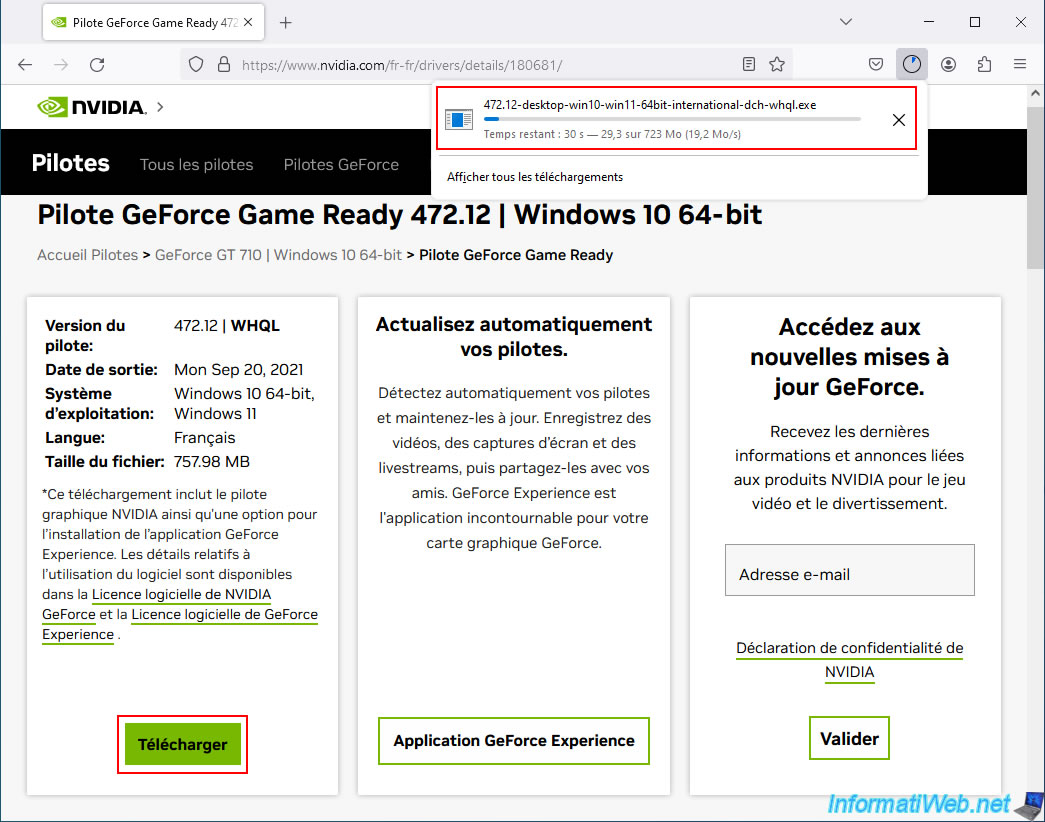
Partager ce tutoriel
A voir également
-

Autre 10/2/2025
Nvidia GeForce Experience - Ancienne version pour ancienne carte graphique
-

Autre 24/2/2025
Nvidia GeForce Experience - Repasser à GeForce Experience au lieu de NVIDIA App
-

Autre 13/2/2025
Nvidia GeForce Experience - Télécharger la dernière version disponible
-

Autre 9/6/2015
Optimiser vos jeux grâce à Nvidia GeForce Experience

Vous devez être connecté pour pouvoir poster un commentaire